web自动化测试从入门到持续集成(selenium webdriver)
在很多刚学习自动化的可能会认为我只需要会运用selenium,我只需要在一个编辑器中实用selenium +java编写了一些脚本那么就会自动化了,是真的吗?答案肯定是假的。自动化肯定是需要做到真的完全自动化,那如何实现呢?接着往下看。
首先我们需要准备的环境:
1、jdk环境配置好
2、maven环境配置
3、jenkins环境配置(jenkins.war的包)
4、在eclipse中创建一个maven工程(不是java工程,为什么?因为java工程还需要自己去下载selenium等等包然后引入,但是maven工程只需要在pom文件中将各种包的配置添加进去就行)
5、在maven工程中的pom.xml文件中将selenium、testng包引入,其他的都不要。
环境准备好之后就准备创建包,写代码吧。
我这里拿pageobject做为例子,首先看一下我工程的一个目录结构:

在这个结构中会拿部分来讲:
base:主要是放driver的基类,他主要是对webdriver进行了第二次封装
business、handle、page这三个类主要是pageobject模型中实用的页面分离,page里面放的全是页面元素,handle放的是该页面元素的操作、business放的是该页面的操作元素之间的一些业务。
testcase:顾名思义就是放我们case的地方
util:一些工具类的存放地方
下面的testNG.xml就是我们testng的一个配置文件,如果我们需要用testng运行那么就直接右键运行。
pom.xml:是我们maven的文件,我们所有的依赖文件都添加在里面,当我们使用jenkins来集成时,jenkins里面配置的就是这个pom文件
首先来看我们的DriverBase的代码:
public class DriverBase {
public WebDriver driver;
public DriverBase(String browser){
SelectDriver selectDriver =new SelectDriver();
this.driver = selectDriver.driverName(browser);
}
/**
* 获取driver
* */
public WebDriver getDriver() {
return driver;
}
public void stop(){
System.out.println("stop webdriver");
driver.close();
}
/**
* 封装Element方法
* */
public WebElement findElement(By by){
WebElement element = driver.findElement(by);
return element;
}
/**
* get封装
* */
public void get(String url){
driver.get(url);
}
/*
* 返回
* **/
public void back(){
driver.navigate().back();
}
/**
* 点击
* */
public void click(WebElement element){
element.click();
}
/**
* 获取当前url
* */
public String getUrl(){
return driver.getCurrentUrl();
}
/**
* 获取title
* */
public String getTitle(){
return driver.getTitle();
}
/**
* 关闭浏览器
* */
public void close(){
driver.close();
}
在这个里面我们对webdriver常用的一些方法进行了一个第二次封装。
当我们把基础的封装了后,我们再次看我们整个框架的结构:
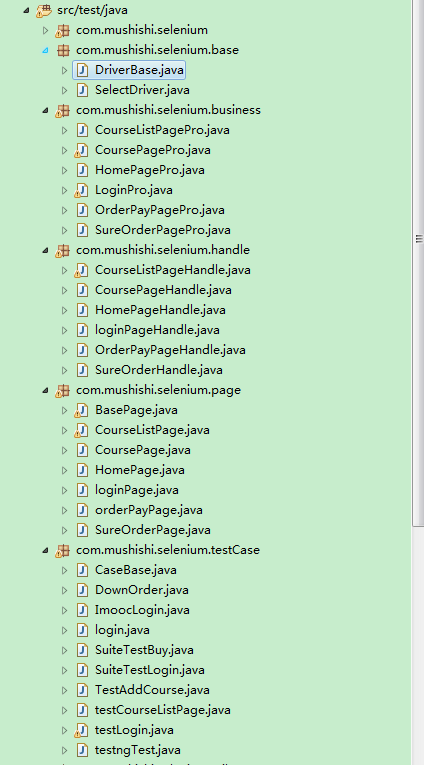
在page里面我们需要再次封装一个BasePage的类,这个是主要封装我们页面一些公用的方法,一些常用的方法我们只需要在这个类里面写一次就好,其他的page页面继承这个类。
来看我们base类里面的部分方法:
public class BasePage {public DriverBase driver;public BasePage(DriverBase driver){this.driver = driver;}/*** 定位Element* @param By by* */public WebElement element(By by){WebElement element = driver.findElement(by);return element;}/*** 封装点击* */public void click(WebElement element){if(element !=null){element.click();}else{System.out.println("元素没有定位到,点击失败。");}}/*** 封装输入* */public void sendkeys(WebElement element,String value){if(element !=null){element.sendKeys(value);}else{System.out.println(element+"元素没有定位到,输入失败"+value);}}
}我们封装了一些常用的方法,然后我们的page页面都可以拿过去运用,这样减少了我们后期写这些方法的成本,下面来看我们loginpage。
在我们loginpage里面存放的全是登陆页面获取元素的方法,首先看我们我们的登陆页面:
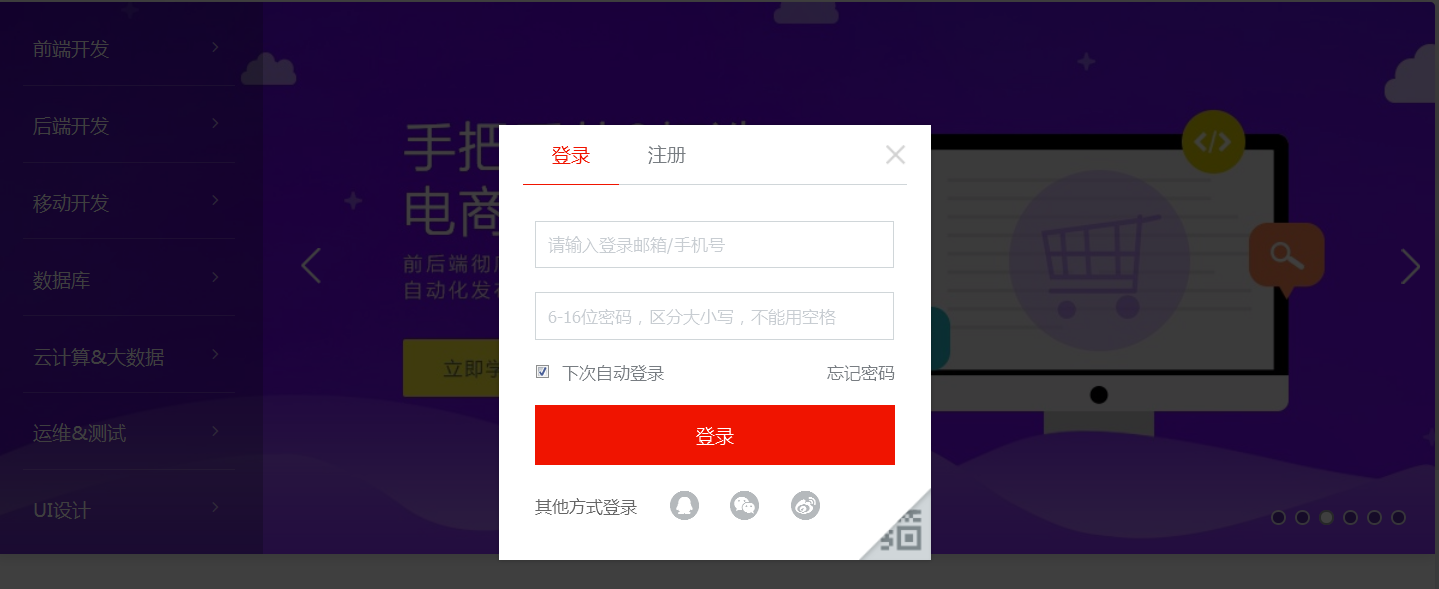
这个是我们的登陆页面,登陆页面中我们常用的就用户名、密码、记住登陆、登陆按钮几个元素,那么我们只需要把这几个元素都封装在我们的loginpage页面就好,看下面代码:
public class loginPage extends BasePage{public loginPage(DriverBase driver){super(driver);}/*** 获取用户名输入框* */public WebElement getUserElement(){return element(getByLocator.getLocator("username"));}/*** 获取密码输入框Element* */public WebElement getPasswordElement(){return element(getByLocator.getLocator("userpass"));}/*** 获取登陆按钮element* */public WebElement getLoginButtonElement(){return element(getByLocator.getLocator("loginbutton"));}
}在这里我们看不到任何的元素,我们所有的定位元素都进行了二次封装,在我们的BasePage里面有相应的封装,但是他也会去调用其他的一些定位类。当我们有了所有的元素之后我们是不是就需要再次对这些元素操作呢?接下来看我们的操作类:
public class loginPageHandle {public DriverBase driver;public loginPage lp;public loginPageHandle(DriverBase driver){this.driver = driver;lp = new loginPage(driver);}/*** 输入用户名* */public void sendKeysUser(String username){lp.sendkeys(lp.getUserElement(), username);}/*** 输入密码* */public void sendKeysPassword(String password){lp.sendkeys(lp.getPasswordElement(), password);}/*** 点击登陆* */public void clickLoginButton(){lp.click(lp.getLoginButtonElement());}
}在我们的操作类里面所有的方法都是对单一的一个元素进行操作,这里并不是很全,并没有把所有元素都罗列进去,我们可以自行思考。在一些po模型中一些人是把这个放在了page里面,其实这个看个人,没有对错,只需要记住一个思想就行,我们的目的是把所有的元素、操作、数据都分离开就好。有操作后我们可以对业务或者一些人认为是case来看了:
public class LoginPro {
public loginPageHandle lph;
public DriverBase driver;
public LoginPro(DriverBase driver){
this.driver = driver;
lph = new loginPageHandle(driver);
}
public void login(String username,String password){
if(lph.assertLoginPage()){
lph.sendKeysUser(username);
lph.sendKeysPassword(password);
lph.clickAutoSignin();
lph.clickLoginButton();
}else{
System.out.println("页面不存在或者状态不正确。");
}
}
}
在这个类如果放在case里面也是合适的,只是那样会有一点儿长,所以我单独拿出来了,我们可以看到我首先判断的是我处于的页面是否在我们的登陆页面,如果字我才会进行下面的操作。当完成这个之后我们就可以单独的写case了:
public class SuiteTestLogin extends CaseBase{public DriverBase driver;public LoginPro loginpro;public HomePagePro homepagepro;public ProUtil pro;public HandleCookie handcookie;@BeforeClasspublic void beforeClass(){this.driver = InitDriver("chrome");pro = new ProUtil("loginTest.properties");driver.driver.manage().timeouts().implicitlyWait(10, TimeUnit.SECONDS);loginpro = new LoginPro(driver);handcookie = new HandleCookie(driver);homepagepro = new HomePagePro(driver);driver.get(pro.getPro("url"));}@Testpublic void testLogin(){String username = pro.getPro("username");String password = pro.getPro("passwd");loginpro.login(username, password);try {Thread.sleep(5000);} catch (InterruptedException e) {// TODO Auto-generated catch block
e.printStackTrace();}if(homepagepro.AssertLogin(pro.getPro("yq"))){System.out.println("登陆成功"+username);handcookie.writeCookie();}}@AfterClasspublic void afterClass(){driver.close();}
}在case里面我们有一些基础的方法来至于case的基类,我们再这case里面只做一件事情那就是打开页面然后登陆,最后退出。
当处于当前页面时我们可以运行,但是这个不是我们的目的,我们的目的是要整个自动化起来,所以我们需要在testng.xml里面去配置
<?xml version="1.0" encoding="UTF-8"?>
<suite name="Suite" parallel="false">
<parameter name ="username" value="18513199586"/>
<parameter name ="pass" value="111111"/>
<test name="Test1">
<listeners>
<listener class-name="com.mushishi.selenium.util.RetryListener" />
<listener class-name="com.mushishi.selenium.util.TestNGListenerScreen" />
</listeners>
<classes>
<class name="com.mushishi.selenium.testCase.SuiteTestLogin"/>
<class name="com.mushishi.selenium.testCase.SuiteTestBuy"/>
</classes>
</test>
</suite>
我们这个配置有一个监听事件,这个监听是为了当遇见错误时实现截图的。这个配置弄好后你可以右键该xml直接运行,最后你会得到一个一样而又不一样的结果。
testng.xml配置完毕后我们接着需要在我们的pom.xml中接着进行配置编译插件:
<project xmlns="http://maven.apache.org/POM/4.0.0" xmlns:xsi="http://www.w3.org/2001/XMLSchema-instance"xsi:schemaLocation="http://maven.apache.org/POM/4.0.0 http://maven.apache.org/xsd/maven-4.0.0.xsd"><modelVersion>4.0.0</modelVersion><groupId>com.mushishi</groupId><artifactId>selenium</artifactId><version>0.0.1-SNAPSHOT</version><packaging>jar</packaging><name>selenium</name><url>http://maven.apache.org</url><properties><project.build.sourceEncoding>UTF-8</project.build.sourceEncoding></properties><dependencies><dependency><groupId>org.seleniumhq.selenium</groupId><artifactId>selenium-java</artifactId><version>3.4.0</version></dependency><dependency><groupId>org.testng</groupId><artifactId>testng</artifactId><version>6.11</version></dependency><dependency><groupId>log4j</groupId><artifactId>log4j</artifactId><version>1.2.17</version></dependency></dependencies><build><plugins><plugin><groupId>org.apache.maven.plugins</groupId><artifactId>maven-compiler-plugin</artifactId><version>2.3.2</version><configuration><source>1.7</source><target>1.7</target></configuration></plugin><plugin><groupId>org.apache.maven.plugins</groupId><artifactId>maven-surefire-plugin</artifactId><version>2.12</version><inherited>true</inherited><configuration><suiteXmlFiles><suiteXMLfile>testNG.xml</suiteXMLfile></suiteXmlFiles></configuration></plugin></plugins></build> </project>
我们需要把这两个插件加入,加入后我们就可以直接右键运行该xml,得到的结果也是一样,可以运行刚我们的整个case。最后一步集成jenkins
在打开的jenkins页面只需要选择新建,然后进入到了创建工程页面,在这个页面你需要选择创建一个maven工程:
在创建完成后只需要在我们的build栏进行一个简单的配置,这里配置我们刚pom.xml文件的绝对路径: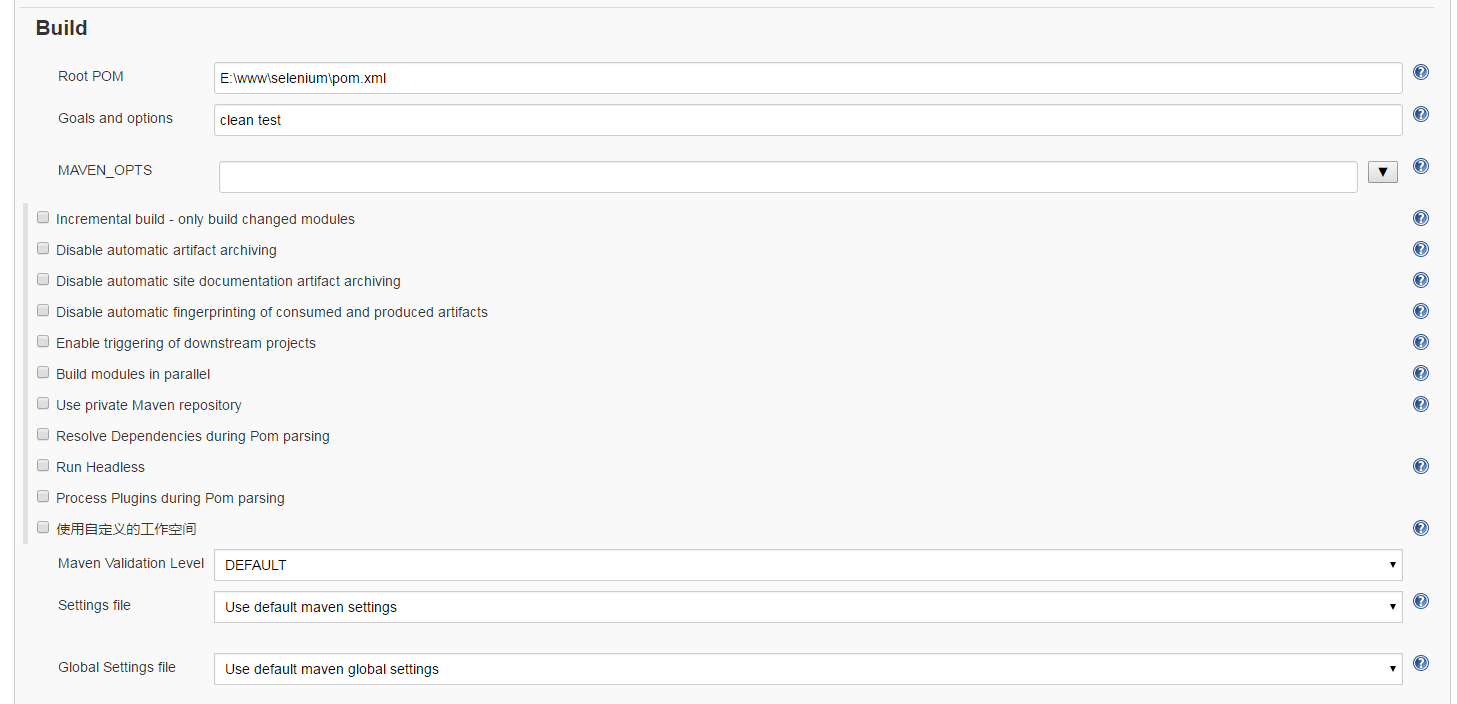
到目前为止你可以直接保存,然后去首页进行构建就可以了:
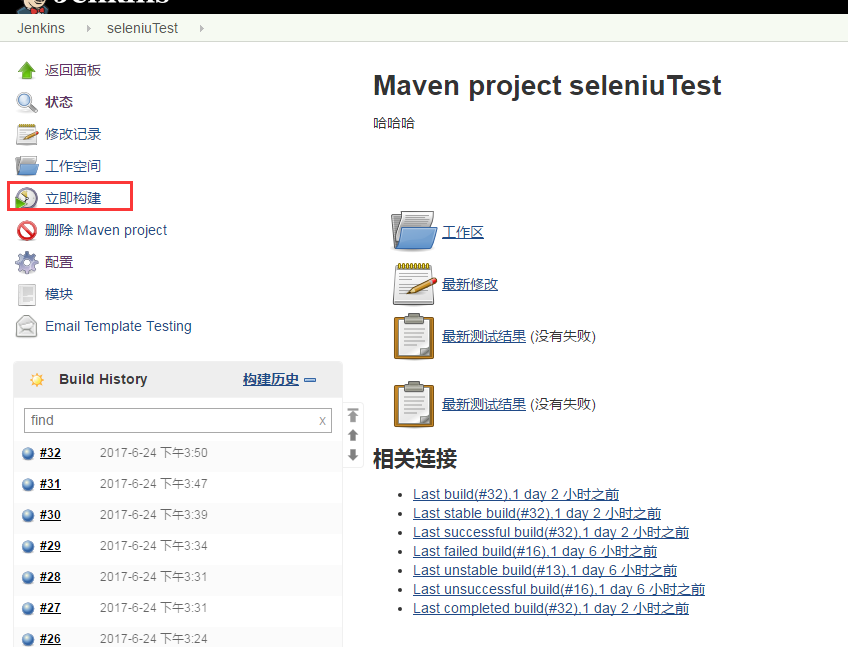
在jenkins这里我们还可以进行邮件的配置等等操作。哈哈,赶快去动手吧。
备注:本文转载自慕课网,信息如下:
作者: Mushishi_Xu
链接:http://www.imooc.com/article/18756
来源:慕课网
转载于:https://www.cnblogs.com/Mushishi_xu/p/7190959.html
web自动化测试从入门到持续集成(selenium webdriver)相关推荐
- 自动化测试与DevOps以及持续集成的关系。
自动化测试与DevOps以及持续集成的关系. 最近参加了一个公司内部关于DevOps的培训.简单了解了什么是DevOps以及自动化测试在DevOps这种新的开发模式中的重要性.简单来说DevOps ...
- web 自动化测试(入门篇)
自动化测试入门篇 本次实现自动化是用python语言进行实现,所以需要有一点python基础,其实python还是比较简单入门的,下面开始. 安装python,我安装的是最新版本的python,传送门 ...
- 零基础入门python web 自动化测试_python web自动化测试,入门篇
自动化测试入门篇 本次实现自动化是用python语言进行实现,所以需要有一点python基础,其实python还是比较简单入门的,下面开始. 安装完毕之后,设置环境变量属性,这样可以全局操作pytho ...
- 【Web自动化测试】(二)使用selenium编写测试用例
相关文章链接: [Web自动化测试](一)Selenium介绍及安装部署说明 [Web自动化测试](三)Selenium中控件定位方法 [Web自动化测试](四)Selenium中WEB控件交互的方法 ...
- 〖Python WEB 自动化测试实战篇⑧〗- 实战 - 利用 selenium 处理弹出框
订阅 Python全栈白宝书-零基础入门篇 可报销!白嫖入口-请点击我.推荐他人订阅,可获取扣除平台费用后的35%收益,文末名片加V! 说明:该文属于 Python全栈白宝书专栏,免费阶段订阅数量43 ...
- 软测入门(三)Selenium(Web自动化测试基础)
Selenium(Web端自动测试) Selenium是一个用于Web应用程序测试的工具:中文是硒 开源 跨平台:linux.windows.mac 核心:可以在多个浏览器上进行自动化测试 多语言 S ...
- 使用 Python+Selenium + 第三方库实现的简单的 web 自动化测试框架 源码
使用 Python+Selenium + 第三方库实现简单的 web 自动化测试框架,为 web 自动化测试编写更加便利和可维护. 一.配置(config) 1.1 说明 设置自动化案例运行时的属性值 ...
- Web自动化测试(一)—— Web自动化入门
其他Web测试知识参考:Web自动化测试 目录 一.自动化介绍 1.什么是自动化 2.什么是自动化测试 2.1.自动化测试能解决什么问题? 2.2.自动化测试相关知识 3.什么是Web自 ...
- Python+Selenium简单实现Web自动化测试
这篇文章是入门级别的应用Python + Selenium进行自动化测试,包括环境搭建及简单的实例.基本思想是用Firefox Selenium IDE插件录制脚本并生成Python代码,用Pytho ...
最新文章
- 特斯拉的三季度:车卖很多、车主很烦、股价很魔幻
- python【力扣LeetCode算法题库】912- 排序数组
- 使用split进行分割时遇到特殊字符的问题
- phpcms避免字段值重复
- [vue] 如果现在让你从vue/react/angularjs三个中选择一个,你会选哪个?说说你的理由
- 转载一篇阅读文章(还算不错吧)
- 将一正整数序列{K1,K2,…,K9}重新排成一个新的序列。新序列中,比K1小的数都在K1的左面(后续的再向左存放),比K1大的数都在K1的右面(后续的再向右存放),从K1向右扫描
- iOS原生APP和H5交互-delegate和第三方
- Oracle11g导出空表解决方法
- 刘意-java基础视频(API-网络编程)笔记
- php 中国姓名验证规则,我想在表单验证中加入中文姓名合法性模糊匹配判断?...
- Jmail和微软自带的发邮件类库的使用
- android webview最新版下载,Android WebView 支持文件下载的几种方式
- 机制检验——中介检验
- 深度系统官网linux安装打印机,在Deepin 20下安装brother打印机驱动及设置网络打印机...
- 05.Node.js和浏览器之间的差异
- openssl 生成csr_如何使用OpenSSL生成证书签名请求(CSR)?
- 美团点评2020年秋季校园招聘启动啦
- NYOJ - [第十一届河南省程序设计大赛]治安管理(区间判断)
- iOS开发之静态库.a的制作教程
